ייתכן שיהיה עליך לשנות את הגדרות האתחול של Windows כדי לפתור בעיות, למטב תהליכי אתחול או לשנות את אופן הפעולה של האתחול של המערכת עבור משימות ספציפיות.
לדוגמה, אפשרות נפוצה לפתרון בעיות היא להפוך את מצב בטוח לזמין, אשר מפעיל את Windows במצב מוגבל, שבו רק השירותים ומנהלי ההתקנים הבסיסיים מופעלים. אם בעיה אינה מופיעה שוב בעת הפעלת מצב בטוח, באפשרותך לבטל את הגדרות ברירת המחדל, מנהלי התקנים בסיסיים ושירותים כגורמים אפשריים.
הגדרות אתחול אחרות כוללות תכונות מתקדמות המיועדות לשימוש על-ידי מנהלי מערכת ומומחי IT.
מאמר זה מתאר כיצד לשנות את אופן הפעולה של ההפעלה של Windows ואת האפשרויות הזמינות.
שינוי הגדרות אתחול
קיימות דרכים שונות לשינוי הגדרות האתחול. הרחב כל מקטע לקבלת מידע נוסף:
-
באפליקציה 'הגדרות' במכשיר Windows שלך, בחר מערכת > שחזור או השתמש בקיצור הדרך הבא:
הערה: ב- Windows 10, באפשרותך לגשת דרך עדכון & אבטחה >שחזור
-
תחת אפשרויות שחזור, לצד אתחול מתקדם, בחר הפעל מחדש כעת
-
בעת אתחול מחדש, בחר פתרון > אפשרויות מתקדמות> הגדרות אתחול> מחדש
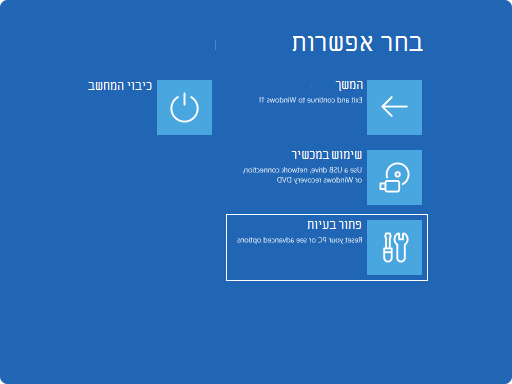

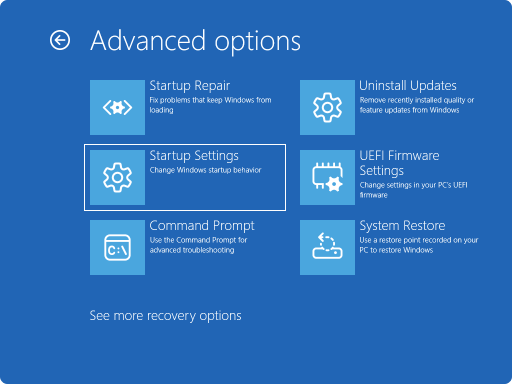
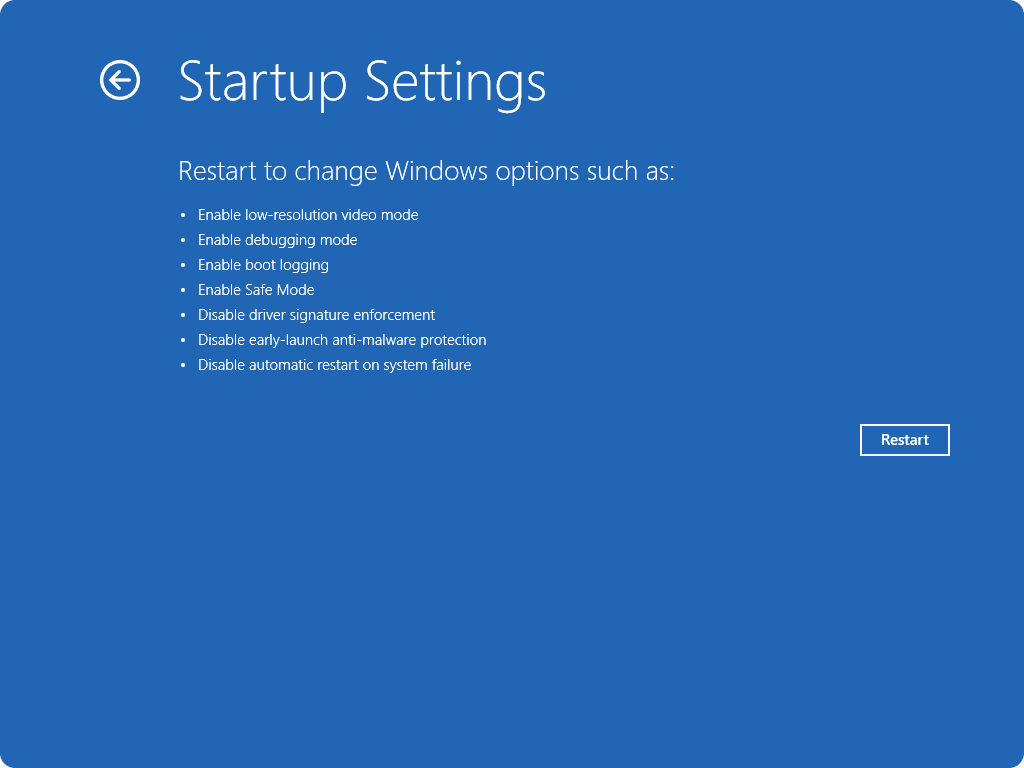
-
אם המכשיר שלך מוצפן, יהיה עליך להזין את מפתח השחזור של BitLocker
-
במסך הגדרות אתחול, בחר אחת מהאפשרויות הזמינות, או הקש Enter כדי לאתחל את Windows כרגיל.
-
במסך הכניסה של Windows, לחץ והחזק את מקש Shift תוך בחירה באפשרות הפעלה > מחדש
-
בעת אתחול מחדש, בחר פתרון > אפשרויות מתקדמות> הגדרות אתחול> מחדש
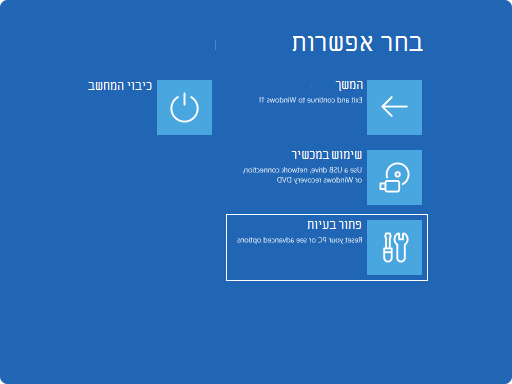

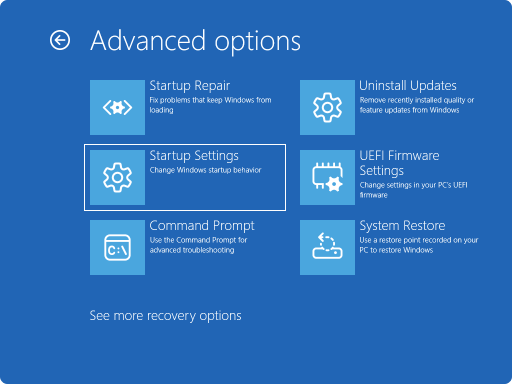
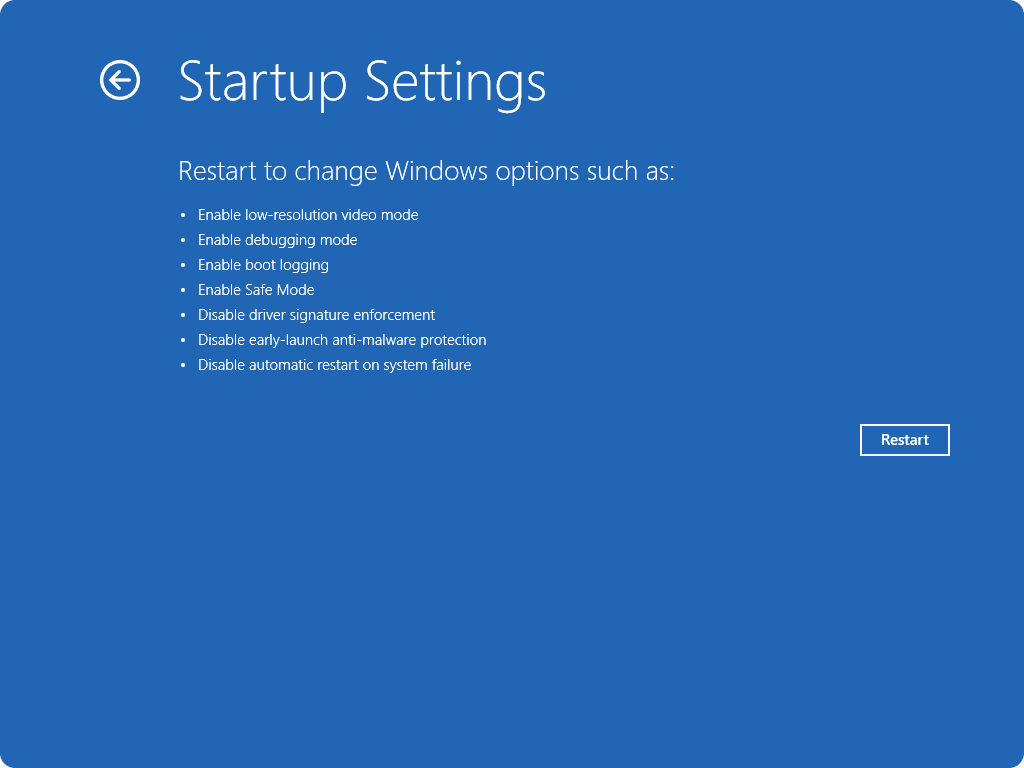
-
אם המכשיר שלך מוצפן, יהיה עליך להזין את מפתח השחזור של BitLocker
-
במסך הגדרות אתחול, בחר אחת מהאפשרויות הזמינות, או הקש Enter כדי לאתחל את Windows כרגיל.
בתרחיש זה, יהיה עליך לכפות על מכשיר Windows להיכנס לתיקון אוטומטי, המורכב בדרך כלל מהפרעה לתהליך האתחול הרגיל פעמיים. ניתן לעשות זאת על-ידי הפעלת המכשיר ולאחר מכן החזקת לחצן ההפעלה כדי לכפות כיבוי לפני ש- Windows מסיים את הטעינה. לאחר ביצוע פעולה זו פעמיים, Windows אמור לבצע אתחול אוטומטי לסביבת השחזור של Windows (Windows RE) בהפעלה מחדש השלישית.
להלן השלבים:
-
הפעל את המכשיר והמתן עד שסמל Windows (או סמל היצרן) יופיע
-
ברגע שמופיע סמל Windows, לחץ והחזק את לחצן ההפעלה עד שהמכשיר יכבה
-
הפעל שוב את המכשיר וחזור על שלב 2
-
הפעל את המכשיר שלך בפעם השלישית. Windows אמור להציג את מסך השחזור.
בחר ראה אפשרויות תיקון מתקדמות
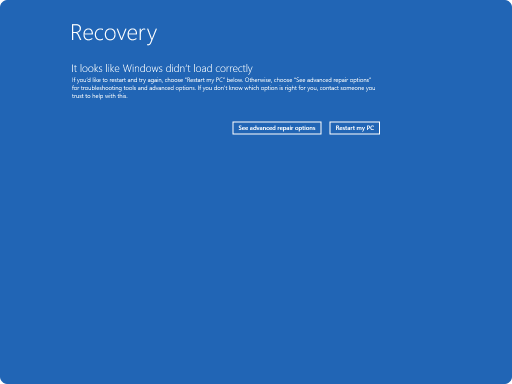
-
בחר פתרון בעיות > אפשרויות מתקדמות> הגדרות אתחול> מחדש
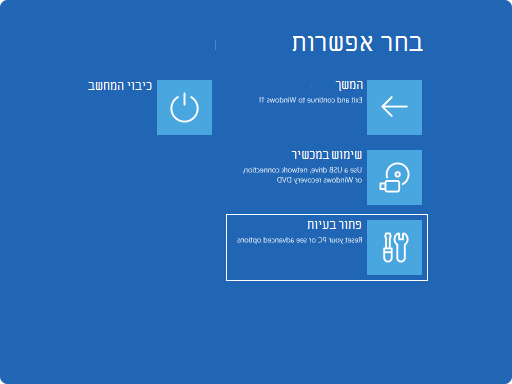

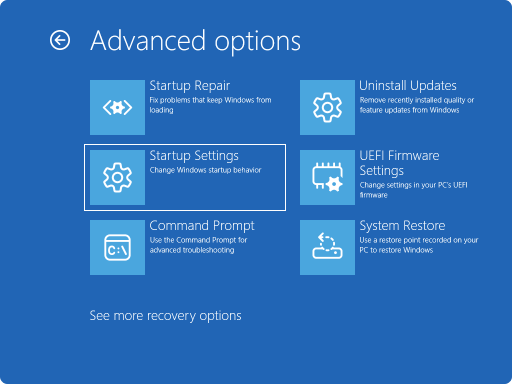
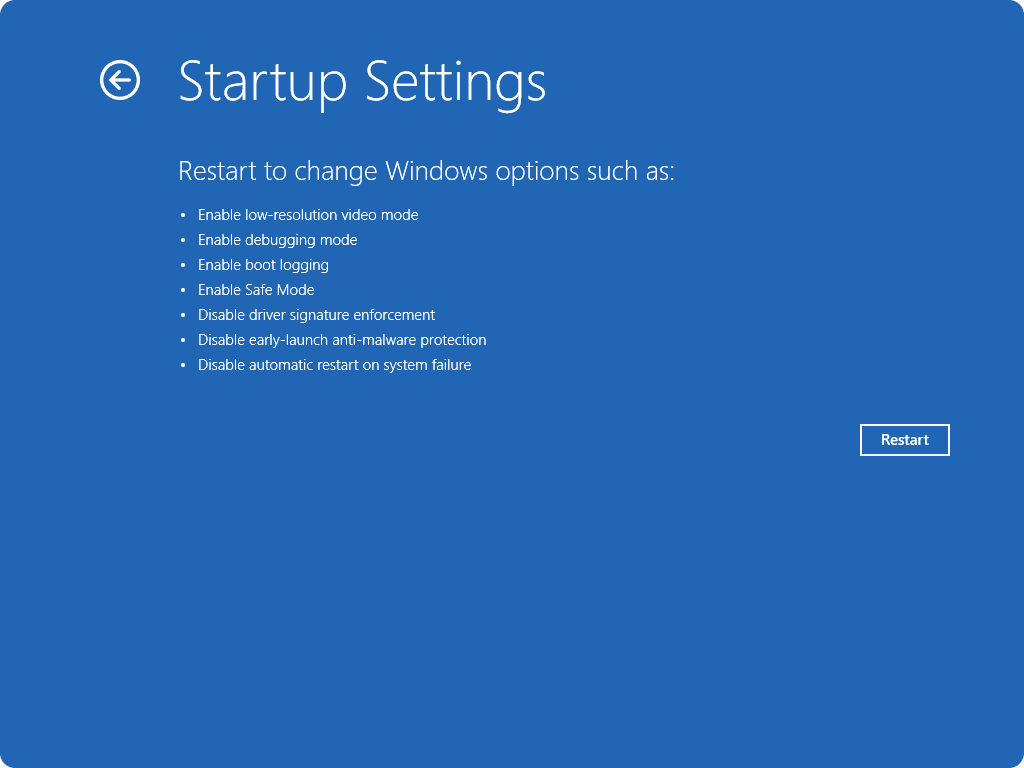
-
אם המכשיר שלך מוצפן, יהיה עליך להזין את מפתח השחזור של BitLocker
-
במסך הגדרות אתחול, בחר אחת מהאפשרויות הזמינות, או הקש Enter כדי לאתחל את Windows כרגיל.
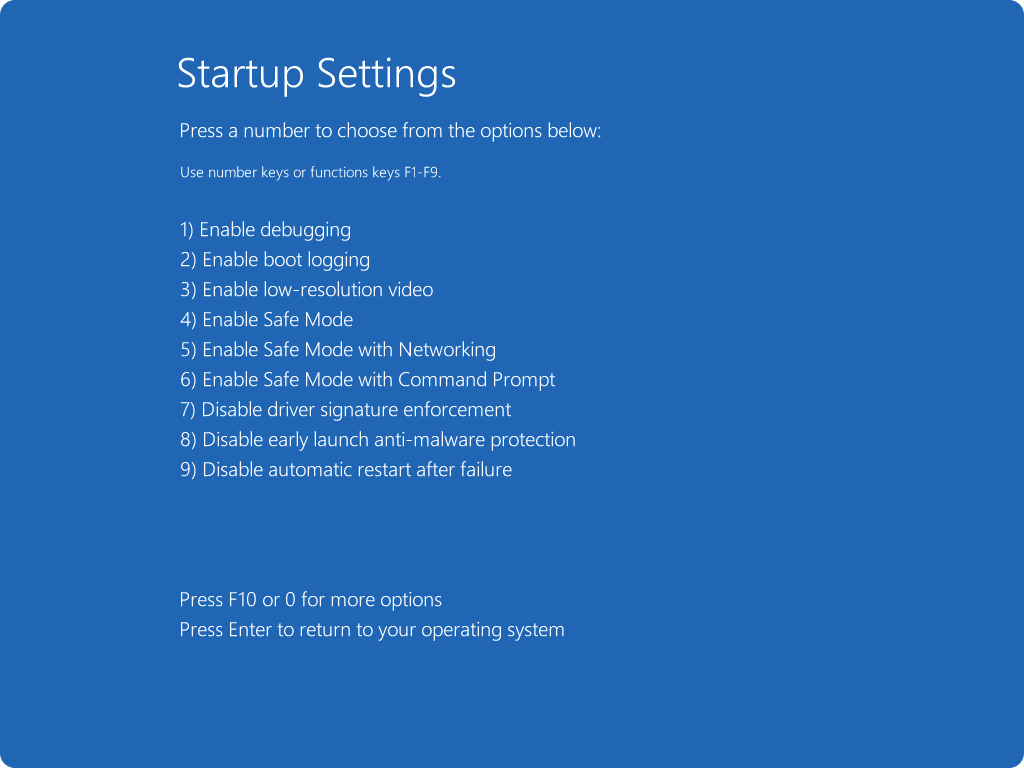
רשימת הגדרות אתחול
להלן רשימה של הגדרות אתחול שניתן לבחור מתוכן. כדי לבחור מקש אחד, השתמש במקשי המספר או במקשים הייעודיים F1-F9:
-
הפוך איתור באגים לזמין.הפעלת Windows במצב פתרון בעיות מתקדם המיועד למומחי IT ולמנהלי מערכת
-
הפוך רישום אתחול לזמין. יצירת קובץ, ntbtlog.txt, המפרט את כל מנהלי ההתקנים המותקנים במהלך האתחול ועשויים להיות שימושיים לפתרון בעיות מתקדם
-
הפוך וידאו ברזולוציה נמוכה לזמין. הפעלת Windows באמצעות מנהל התקן הווידאו הנוכחי ושימוש ברזולוציה נמוכה והגדרות קצב רענון. באפשרותך להשתמש במצב זה כדי לאפס את הגדרות התצוגה
-
הפוך מצב בטוח לזמין. מצב בטוח מפעיל את Windows במצב בסיסי, עם מספר מוגבל של קבצים ומנהלי התקנים. אם בעיה אינה מתרחשת במצב בטוח, משמעות הדבר היא שהגדרות ברירת המחדל ומנהלי ההתקנים הבסיסיים אינם גורמים לבעיה. התבוננות ב- Windows במצב בטוח מאפשרת לך לצמצם את מקור הבעיה ולעזור לך לפתור בעיות במכשיר שלך
-
מצב בטוח עם עבודה ברשת. מצב בטוח עם עבודה ברשת מוסיף את מנהלי ההתקנים והשירותים של הרשת שתצטרך לגשת לאינטרנט ולמחשבים אחרים ברשת שלך
-
מצב בטוח עם שורת הפקודה. הפעלת Windows במצב בטוח עם חלון שורת פקודה במקום ממשק Windows הרגיל
-
הפוך אכיפת חתימה של מנהל התקן ללא זמינה. מאפשר התקנה של מנהלי התקנים המכילים חתימות לא תקין
-
הפוך הגנה מפני תוכנות זדוניות בהפעלה מוקדמת ללא זמינה . הפעלה מוקדמת של הגנה מפני תוכנות זדוניות (ELAM) היא תכונת אבטחה ב- Windows המאפשרת הפעלה של תוכנות נגד תוכנות זדוניות לפני כל שאר הרכיבים של ספקים חיצוניים במהלך תהליך האתחול. ELAM מבטיחה שהמערכת לא מאתחלת מנהלי התקנים לא ידועים של אתחול שעלולים להיות זדוניים. בחר באפשרות זו כדי להפוך את ELAM ללא זמין באופן זמני
-
הפוך הפעלה מחדש אוטומטית בעת כשל מערכת ללא זמינה. מניעת הפעלה מחדש אוטומטית של Windows אם שגיאה גורמת לכשל ב- Windows. בחר באפשרות זו רק אם Windows תקוע בלולאה שבה Windows נכשל, מנסה להפעיל מחדש ונכשל שוב ושוב
באפשרותך להקיש Enter כדי להפעיל את Windows כרגיל.
מה קורה אם Windows ממשיך לבצע אתחול במצב בטוח?
הפעלה מחדש של המכשיר אמורה להיות מספיקה כדי לצאת ממצב בטוח בחזרה למצב רגיל. עם זאת, אם מסיבה כלשהי המכשיר שלך עדיין מאתחול למצב בטוח, נסה את הפעולה הבאה:
-
הקש על מקש Windows + R
-
בתיבה פתח , הקלד msconfig ולאחר מכן בחר אישור.
-
בחר את הכרטיסיה 'אתחול'
-
תחת אפשרויות אתחול, נקה את תיבת הסימון אתחול בטוח










